半年前在 Dell Latitude E6400 上安装了 Mac OS X Snow Leopard 10.6(与 Windows 7 并存),除了 WiFi 之外都挺好的,折腾了好久才搞定,现在又有些记不清了,所以要赶紧留下印记,以免过几天就忘光了。
不知道为什么,这次装 10.6 非常的费劲,尝试了好几个不同的版本(包括原版、iAntares、精简版等等),尝试了光盘安装、硬盘安装,尝试了 BootThink 引导、变色龙引导,用了一周多的时间才搞成功。相比之下,之前装 10.5.5~10.5.7 都非常容易呢。
在 PC 上装 Mac 的教程满天飞,这里不打算详细讲述,就以跟 Dell E6400 有关的部分和遇到的一些问题为主吧,这款机器似乎是最难装 Mac 的机器之一。
Dell Latitude E6400 硬件配置
为 PC 装 Mac 系统最头疼的当然是硬件驱动了,所以在安装前要先搞清楚机器的硬件情况。
- Chip set
- North Bridge: Intel Cantiga PM45
- Source Bridge: Intel 82801 IEM ICH9M-E
- BIOS: Phoenix 05/11/09
- CPU: Intel Core2 Duo P9600 2800MHz (10.5 x 267)
- Memory: 2G*2, 800MHz Dual
- Storage: Intel ICH9M-E/M SATA AHCI Controller
- Video: nVIDIA Quadro NVS160M (256MB)
- Audio: IDT 92HD 71B7 @ Intel 82801 IB ICH9 - High Definition Audio Controller [A-3] PCI
- Display: 1440x900
- Network
- Ethernet: Intel 82567LG Gigabit Network Connection
- WiFi: Intel WiFi Link 5300 AGN(最让人头疼的硬件,驱动无解)
工具和准备工作
下载了 Mac OS X 10.6 原版光盘镜像(尝试了很多其他处理好的镜像,全都无法正常安装,最后还是选择用原版),我用的是 snowleopard_10a432_userdvd.dmg(网上到处都能下载,我就不发链接了),6.13G。这么大就不刻盘了,用光盘装还慢呢。
用硬盘安装的话,一般要给磁盘上新建两个分区,一个放安装盘镜像,一个装 Mac。前者 6.3G 左右(不要格式化),后者视个人需要,一般至少 20G(NTFS 格式)。我用的 BootThink 引导似乎要求被引导的系统(包括安装镜像和已经装好的系统)在主分区上,但我的硬盘上没有那么多主分区可以用了(一块硬盘最多可以有四个主分区,我已经有了三个,分别是 Win 7 保留分区,Win 7 系统分区,数据分区),因此就把最后一个主分区名额留给了 Mac 系统,而把安装盘镜像放到了移动硬盘上。同样注意放安装盘镜像的分区不要格式化。
接下来安装 HFS-Explorer(v0.21),运行,按 Ctrl+O(菜单 File->Load file system from file...),选择下载的安装盘镜像,在弹出的对话框里选择 Apple_HFS 那项。加载之后点击菜单 Tool->Create disk image...,将生成的文件(.dmg)保存在某个 NTFS 分区上即可。
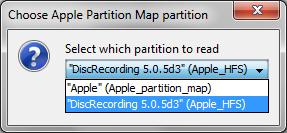
HFS-Explorer 选择 Partition
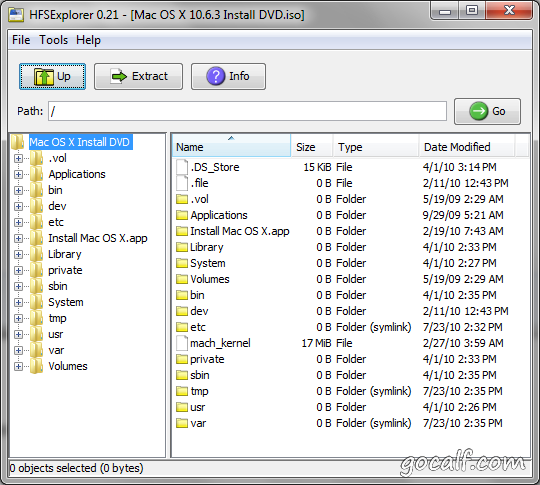
在 HFS-Explorer 中查看安装盘镜像
使用 HFS-Explorer 把下载的安装盘镜像处理一下生成另外一个镜像,主要有三个作用:
- 有些镜像格式无法被后面用到的安装助手识别,这个工具可以做一次格式转换;
- 去掉原镜像的写保护,以便稍后替换 OSInstall(也可以直接下载一个别人替换过的镜像,那就不用装这个工具了,也可以跳过后面的 MacDriver);
- 可以对原镜像文件做检验。
接下来就要祭出 Leopard 硬盘安装助手(v0.3)了。它不需要安装,但在 Win 7 系统中必须以管理员身份运行(右键点击,选择 Run as administrator)。载入刚才用 HFS-Explorer 生成的镜像文件,选择之前分好的 6.3G 左右未格式化的分区,并去掉三个复选框的勾(在 boot.ini 中加入 tboot;强制加入引导及启动代码;PC_EFI V8)。点击“开始!”按钮,然后耐心等待。当进度条走满,日志中出现“Change partition type to AF: Success”、“All done, have fun!”时就算成功了。
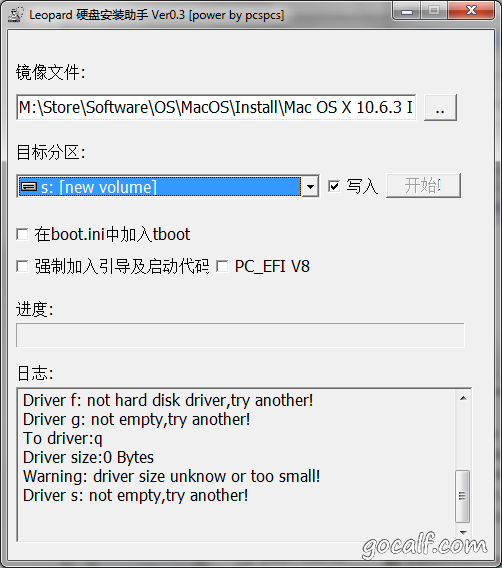
Leopard 硬盘安装助手
接下来要替换 OSInstall,这需要安装工具 MacDriver(v8.0.4.10),这是个收费软件。装好之后重启系统,就可以进入刚才用硬盘安装助手写入的 HFS 安装分区了。让 Windows 显示隐藏文件和系统文件,下载一个 PC 用的 OSInstall,替换掉
X:\System\Library\PrivateFrameworks\Install.framework\Frameworks\OSInstall.framework\Versions\A\
里面的同名文件。这样做的目的是使得 Mac 可以安装在 MBR 分区表下(否则 Mac 只能装在 GPT(GUID)分区表下,但 Windows 默认都是用 MBR)。(还是直接下载一个已经替换好了的镜像吧,省的麻烦。)
最后还要装引导程序。以前我用的是变色龙引导程序,但这次总是出错,就改用 BootThink 了。觉得这个比变色龙还要好些吧。不过如果原有系统是 Win 7 的话,还稍微有一点儿麻烦,就是 Win 7 那个令人恶心的保留分区。虽然我们一般都把 Win 7 装在 C 盘,但在安装过程中,它会在 C 盘前面保留一个 100MB 左右的 NTFS 分区(卷标一般就叫 System Reserved),而这个分区默认是不显示出来的(没有分配盘符)。如果把 BootThink 装在 C 盘,那有可能会无法进行引导。所以要把它装在那个保留分区里(幸好它体积不是很大)。在磁盘管理中找到那个保留分区,给它指定一个盘符(我习惯用 B),然后把 BootThink 装在这个分区中。(有人说把 C 盘标记为活动分区就可以启动 BootThink,但我没有成功。)安装之后在目标分区的根目录应该有一个文件夹 Darwin 和两个文件 btldr(系统文件)、btldr.mbr。
准备驱动程序
网上那些破解过的 Mac 安装镜像里面通常都包含了各种驱动程序,在安装的时候选择需要的就可以了,但不知道为什么我这次怎么都装不成功,所以才用了原版的镜像。但原版镜像里没有 PC 的驱动程序,这就要借助 BootThink 了。用 BootThink 引导刚才制作的替换了 OSInstall 的硬盘安装分区,它就可以从 C:\Darwin\System\LibrarySL\Extensions\ (我的是 B:\)里面加载放在那里的驱动程序和补丁(不同版本的 Mac OS 对应的目录也不太一样,这里就不多说了)。
驱动的选择至关重要啊,选择的不好,轻则某个硬件不工作,重则四国、五国、风火轮(在系统加载时出现用四国或者五国文字写的提示信息,或者风火轮图标一直转却无法进入系统)。这里列出我选择的驱动和补丁。
- 系统补丁
- fakesmc.kext:模拟苹果机的 SMC,必须的!
- NullCPUPowerManagement.kext:禁用电源管理,解决 IntelCPUPowerManagement.kext 的 HPET 错误。
- OpenHaltRestart.kext:解决重启或关机问题。
- OSXRestart.kext:解决重启问题。
- PlatformUUID.kext:解决 UUID 错误。
- Disabler.kext:屏蔽不能正常启动的补丁。
- IOAHCIBlockStorageInjector.kext:解决本地硬盘图标为橙色的补丁。
- Video
- NVinject.kext
- Audio
- IOAudioFamily.kext
- HDAEnabler.kext
- VoodooHDA.kext
- Ethernet
- IONetworkingFamily.kext
- Intel82566MM.kext
- WiFi
- :-( 我那无解的无线网卡,凑合用了个 LegacyAppleAirPortBrcm4311.kext,不五国,也没效果
- PS/2(鼠标、键盘、触摸板)
- ApplePS2Controller.kext(或者 VoodoPS2Controller.kext)
- AppleACPIPS2Nub.kext
- Battery
- VoodooBattery.kext
- Bluetooth
- DellBluetoothHCI.kext
- SD Reader
- VoodooSDHC.kext
- PCMCIA
- IOPCIFamily.kext
- Chip set
- AHCIPortInjector.kext:可以识别 Intel 芯片组的 AHCI。
- 风扇
- IOACPIFamily.kext:解决部分笔记本风扇不正常问题,只支持 32 位。
- 还有几个已经不记得是干什么用的了
- AppleRTC.kext
- OSvKernDSPLib.kext
安装
动手安装之前还要注意几件事情。
首先是 Snow Lopard 需要 SATA 硬盘支持,所以要确认 BIOS 中 SATA 模式设定为 AHCI(默认可能是 IRRT)。
BootThink 的一些操作:
- c:Leopard 原版光盘启动;
- Alt:进入 startup manager,选取启动分区;
- Shift:安全模式;
- Ctrl+V(或 -v):Verbose 模式;
- Ctrl+S:单用户模式;
- #g=WxHxDEPTH(如 1440x900x32):设置分辨率;
- #g=~:取消分辨率设置;
- -32:以 32 位模式启动。
我的 E6400 用 64 位总是有些驱动有问题,只好用 32 位了。在安装和启动 Mac 的时候,都要在 BootThink 里输入 -x32,或者修改 B:\Darwin\com.apple.Boot.plist,添加 Kernel Flags,值为 arch=i386。我的此文件内容如下:
1 2 3 4 5 6 7 8 9 10 11 12 13 14 15 16 17 18 19 20 21 22 23 24 | <?xml version="1.0" encoding="UTF-8"?>
<!DOCTYPE plist PUBLIC "-//Apple//DTD PLIST 1.0//EN" "http://www.apple.com/DTDs/PropertyList-1.0.dtd">
<plist version="1.0">
<dict>
<key>EthernetBuiltIn</key>
<string>Yes</string>
<key>Graphics Mode</key>
<string>1440x900x32</string>
<key>GraphicsEnabler</key>
<string>y</string>
<key>Instant Menu</key>
<string>No</string>
<key>Kernel</key>
<string>mach_kernel</string>
<key>Kernel Flags</key>
<string>arch=i386</string>
<key>Timeout</key>
<string>3</string>
<key>UHCIreset</key>
<string>Yes</string>
<key>device-properties</key>
<string></string>
</dict>
</plist>
|
好了,重启电脑,进入 BootThink 引导,选择启动 Mac 安装盘分区。成功话可以看到苹果图标和风火轮,选择语言,然后就进入安装界面。这时候要对目标分区做格式化,点击菜单“实用工具 -> 磁盘工具...”,在对话框中选择之前格式化成 NTFS 的空白分区,将选择模式“Mac OS 扩展(日志式)”,填写卷标,点击“抹掉”。成功之后关闭窗口,继续安装,接受软解许可协议,然后就是选择安装组件。有人建议不用选“打印机支持”,太占体积了。选好之后继续,选择刚才格式化好的目标分区,点击安装。
如果是用硬盘安装的话,不用等太久就装好了。装好之后会自动重启,不过由于安装过程中,Windows 系统盘的活动分区属性被取消了,如果直接重启将无法进入 Windows,可以利用重启前的一点时间处理一下。点击菜单“实用工具 -> 终端”,用 diskutil 命令来设置活动分区。
# diskutil list
... blah blah ...(查看 C:\ 在哪里,比如我的在 /dev/disk0 分区 1)
# fdisk -e /dev/disk0
f 1
w
y
quit
重启电脑,进入 BootThink,这时候就可以看到安装好的 Mac 系统分区了,引导它启动即可(如果装的是 32 位,也没改 com.apple.Boot.plist,就需要输入 -x32 以 32 位模式启动)。
运气不背的话就可以顺利进入 Mac 系统了,声音、图像、有线网络、触摸板等全都正常,唯一的遗憾是无线网卡不能使用(也不知道这半年来出了新的驱动没)。可以买个 USB/PCMCIA 无线网卡,也可以像我一样扯根网线。
Comments
So what do you think? Did I miss something? Is any part unclear? Leave your comments below.